Designer のナビゲーション
Designer のナビゲーションについて
このページでは、Designer インタフェースの主要なタブとコンポーネント間をナビゲートする方法について説明します。
Designer にアクセスするには、Studio にログインしたときに左上隅のナビゲーションメニューをクリックします。次に、デザイナを選択します。複数のアカウントにアクセスできる場合は、管理するアカウントを選択します。
![左上のナビゲーションメニューをクリックし、[デザイナ] を選択します。](https://www.qualtrics.com/m/assets/support/wp-content/uploads//2023/09/navigate-to-designer.png)
プロジェクト一覧
プロジェクト一覧には、すべてのプロジェクトが含まれています。プロジェクトリストにアクセスするには、Designer にログインした後に左上隅のQualtrics XMロゴをクリックします。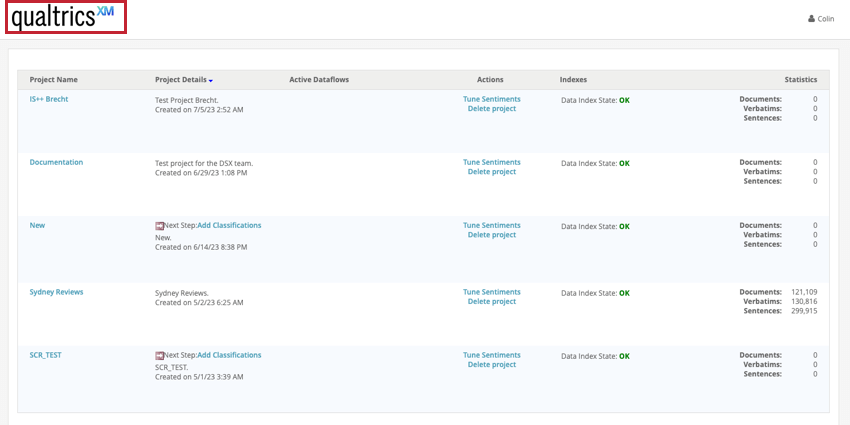
次に、アクセスまたは管理するプロジェクトをクリックします。その後、Designer 内の他のセクションにナビゲートすることができます。
ナビゲーションツールバー
プロジェクトを選択すると、右上隅にナビゲーションツールバーが表示され、Designer の主要領域に移動しやすくなります。
このツールバーには、左から右に以下のオプションがあります。
レポートタブ
アドホックレポートは、レポートタブで登録することができます。
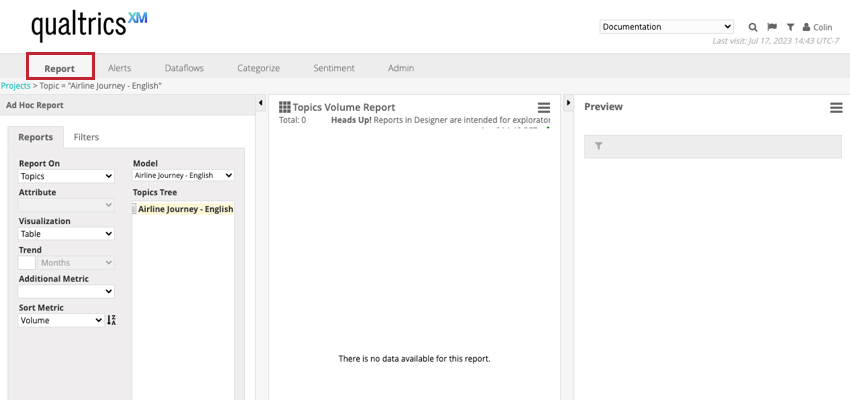
アラートタブ
データフロータブ
データフローアクション (データのエクスポートや新しいデータのインポートなど) のステータスは、データフロータブで表示できます。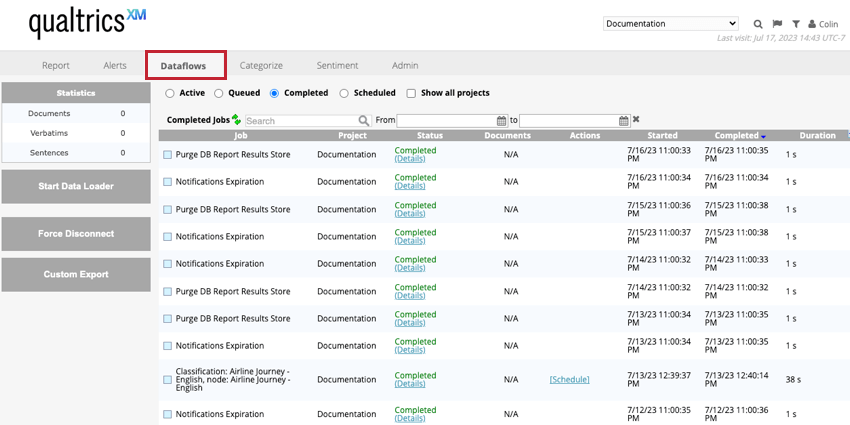
分類タブ
アップロードしたデータを表示し、カテゴリ化タブでカテゴリモデルを構築することができます。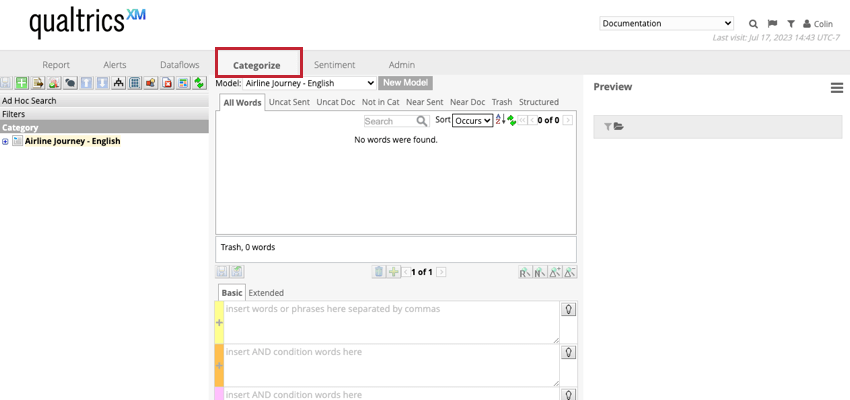
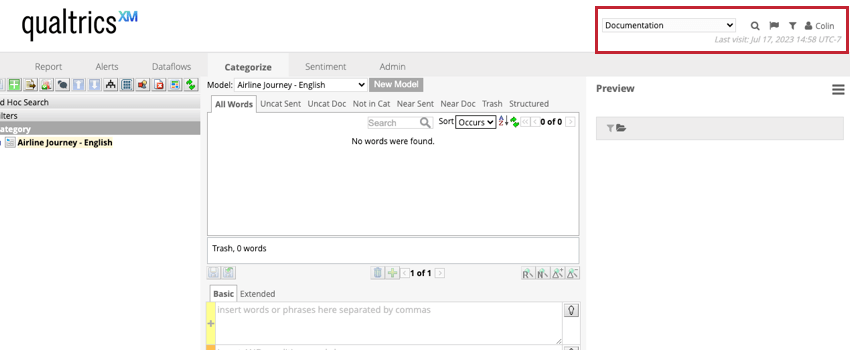
![Designer の [アラート] タブ](https://www.qualtrics.com/m/assets/support/wp-content/uploads//2023/09/designer-alerts-tab.png)
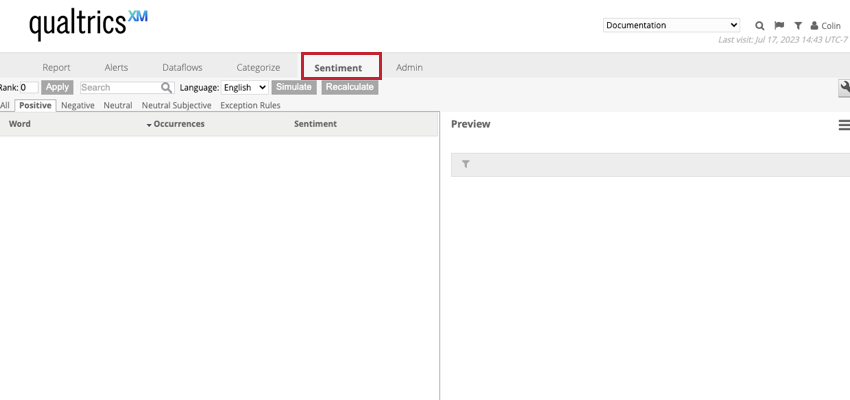
![Designer の [管理] タブ](https://www.qualtrics.com/m/assets/support/wp-content/uploads//2023/09/designer-admin-tab.png)